¿Cómo habilito y configuro los ajustes de Bloqueo de objetos en un trabajo HBS?
Productos aplicables
Hybrid Backup Sync
Antecedentes
Bloqueo de objetos es una función de algunos proveedores de servicios en la nube que permite almacenar objetos utilizando un modelo WORM (escritura única y lectura múltiple), que evita que se eliminen o sobrescriban los objetos durante un período de tiempo especificado.
Hybrid Backup Sync (HBS) admite la función Bloqueo de objetos en ciertos proveedores de servicios en la nube, incluidos Amazon S3, Backblaze B2 y Wasabi. Puede habilitar y configurar los ajustes de Bloqueo de objetos en trabajos HBS donde uno de estos espacios de almacenamiento en la nube es el destino.
Instrucciones
En los siguientes pasos, le mostramos cómo habilitar y configurar los ajustes de Bloqueo de objetos mediante la creación de una tarea de copia de seguridad utilizando Amazon S3 como destino.
- Abra HBS 3.
- Opcional: cree un espacio de almacenamiento en Compatible con Amazon S3 y S3.
Omita este paso si ya ha creado el espacio de almacenamiento en HBS 3.- Vaya a Espacios de almacenamiento.
- Haga clic en Crear > Compatible con Amazon S3 y S3.
Se abrirá la ventana Crear un espacio de almacenamiento. - Ajuste la configuración del espacio de almacenamiento.
- Haga clic en Crear.
- Vaya a Copia de seguridad y restauración.
- Haga clic en Crear > Nuevo trabajo de copia de seguridad.
Se abrirá el asistente Crear un trabajo de copia de seguridad. - Seleccione una o más carpetas de origen.
- Haga clic en Siguiente.
- Haga clic en Compatible con Amazon S3 y S3.
- Cree un depósito con Bloqueo de objetos habilitado.
- Haga clic en Nuevo depósito.
Se abrirá la ventana Crear un depósito nuevo. - Especifique un nombre de depósito.
- Especifique la región.
- Seleccionar Habilitar el Bloqueo de objetos.

- Haga clic en Crear.
- Haga clic en Nuevo depósito.
- Configure los demás ajustes de la página.
- Haga clic en Seleccionar.
- Seleccione la carpeta de destino.
- Haga clic en Aceptar.
- Opcional: Especifique el nombre y la descripción del trabajo.
- Haga clic en Siguiente.
- Opcional: Ajuste la configuración de los programas.
- Haga clic en Siguiente.
- Opcional: anule la configuración predeterminada de Bloqueo de objetos.
- Vaya a Políticas > Configuración avanzada.
- Seleccione Anular la configuración predeterminada de Bloqueo de objetos.
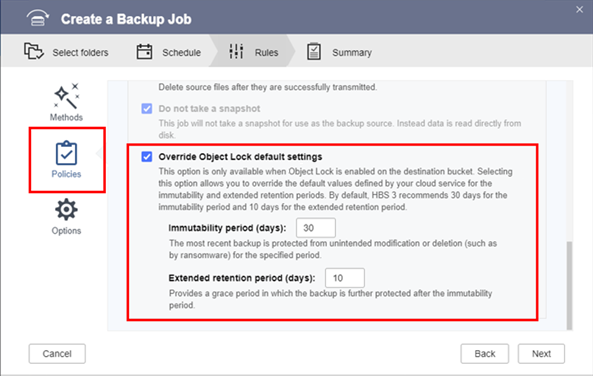
- Cambie el período de inmutabilidad.
El período de inmutabilidad predeterminado es de 30 días. - Cambie el período de retención extendido.
El período de retención extendido predeterminado es de 10 días.NotaPara ver ejemplos ilustrados de cómo funcionan la inmutabilidad y los períodos de conservación ampliados, consulte la siguiente sección.
- Opcional: Configure otras opciones.
- Haga clic en Siguiente.
- Haga clic en Crear.
HBS 3 creará el trabajo de copia de seguridad con Bloqueo de objetos habilitado.
¿Cómo funcionan la inmutabilidad y los períodos de conservación ampliados?
Para comprender cómo funcionan el período de inmutabilidad y el período de conservación ampliado, veamos dos ejemplos a continuación.
Supongamos que configuramos la programación del trabajo y los ajustes de Bloqueo de objetos de la siguiente manera:
- Programación de trabajos de copia de seguridad: Diariamente
- Período de inmutabilidad: 20 días
- Período de conservación ampliado: 10 días
Ejemplo 1: el archivo no cambia durante el período de inmutabilidad
Día 1: HBS 3 carga Cat.png (versión 1) en el espacio de almacenamiento de destino.
Días 2- 20: Cat.png no se ha modificado, por lo que el archivo no se ha cargado en el destino.
Día 21: La fecha de conservación de Cat.png versión 1 se amplía durante 10 días de protección adicionales.

Ejemplo 2: el archivo cambia durante el período de inmutabilidad
Día 1: HBS 3 carga el objeto Cat.png (versión 1) en el espacio de almacenamiento de destino.
Día 16: Cat.png ha sido modificado, por lo que HBS 3 carga el Cat.png modificado en el destino como Cat.png versión 2.
Cat.png versión 2 se trata como un objeto diferente porque Cat.png versión 1 todavía está en su período de inmutabilidad, por lo que comienza un período de inmutabilidad diferente para Cat.png versión 2.
Día 36 (Día 16 + 20 días): La fecha de conservación de Cat.png versión 2 se amplía durante 10 días de protección adicionales.
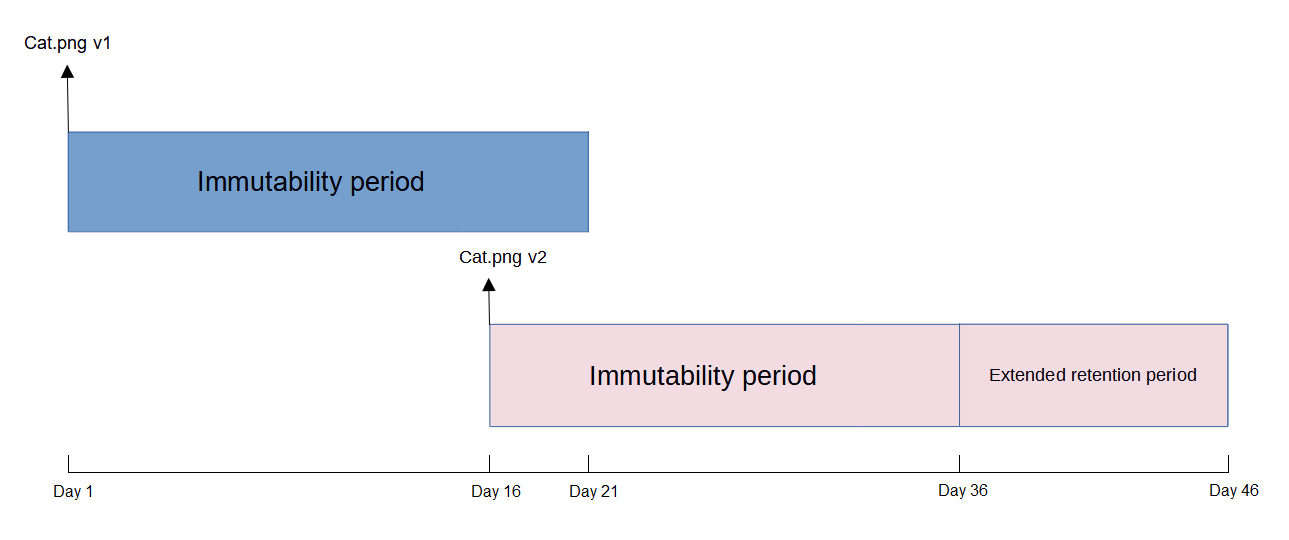
Los dos ejemplos muestran que si modifica un archivo durante su período de inmutabilidad, el archivo modificado será tratado como un objeto nuevo con su propia inmutabilidad y sus propios períodos de conservación ampliados cuando se cargue en el espacio de almacenamiento en la nube.
Tanto la base de datos HBS 3 como la base de datos de almacenamiento en la nube realizan un seguimiento del historial de versiones de cada archivo y del estado de Bloqueo de objetos.
Los usuarios pueden cambiar el período de inmutabilidad y el período de conservación ampliado en cualquier momento editando el trabajo y accediendo a Reglas > Políticas > Configuración avanzada > Anular la configuración predeterminada de Bloqueo de objetos.





